Sut i gopïo enwau pob atodiad wrth ateb yn Outlook?
Wrth ateb e-bost RTF (wedi'i fformatio fel Rich Format) yn Outlook, bydd yn copïo enwau pob atodiad ac yn pastio yn y corff negeseuon yn awtomatig (gweler y screenshot isod). Fodd bynnag, wrth ateb e-bost HTML yn Outlook, mae atodiadau ar goll wrth ateb e-bost. Yma, bydd yr erthygl hon yn cyflwyno rhai dulliau i gopïo enw pob atodiad wrth ateb e-byst, neu yn yr e-byst a dderbynnir yn uniongyrchol.
- Copïwch enwau pob atodiad wrth ateb gyda newid e-bost HTML i RTF
- Copïwch enwau pob atodiad wrth ateb gyda VBA
- Copïwch yr holl enwau atodiadau wrth ateb gydag offeryn anhygoel
Copïwch enwau pob atodiad wrth ateb gyda newid HTML i RTF
Os ydym wedi trosi'r e-bost HTML i RTF cyn ateb, bydd enwau pob atodiad yn cael eu copïo i'r neges ateb ar ôl clicio Cartref> Ateb yn Outlook.
1. Cliciwch ddwywaith i agor yr e-bost y mae angen i chi gopïo enwau ei atodiadau, ac yna cliciwch Neges > Camau Gweithredu > Golygu Neges yn y ffenestr neges. Gweler y screenshot:

2. Ewch ymlaen i glicio Testun Fformat > Testun Cyfoethog, ac yna arbed a chau'r e-bost.

3. Nawr dych chi'n dychwelyd i'r brif olygfa. Daliwch i ddewis yr e-bost, a chlicio Hafan > ateb.
4. Nawr mae enwau pob atodiad yn cael eu copïo o'r e-bost gwreiddiol a'u pastio i'r neges ateb fel y dangosir isod y screenshot. Cyfansoddwch y neges ateb a'i hanfon.
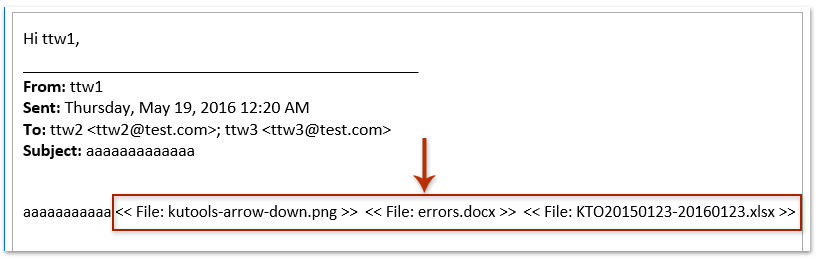
Copïwch enwau pob atodiad wrth ateb gyda VBA
Bydd y dull hwn yn cyflwyno macro VBA i gopïo enwau pob atodiad wrth ateb e-bost, ac yna gludo'r enwau i gorff neges ateb e-bost yn Outlook.
1. Gwasgwch Alt + F11 allweddi ar yr un pryd i agor ffenestr Microsoft Visual Basic for Applications.
2. Yn y Project Explorer chwith, ehangwch y Prosiect 1, cliciwch ddwywaith i agor y SesiwnOutlook ffenestr (gweler y screenshot isod), ac yna pastiwch y cod isod i'r ffenestr.
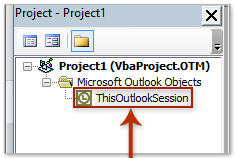
VBA: Copïwch enw pob atodiad wrth ateb e-bost yn Outlook
Option Explicit
Private WithEvents oExpl As Explorer
Private WithEvents oItem As MailItem
Private bAttachEvent As Boolean
Private Sub Application_Startup()
Set oExpl = Application.ActiveExplorer
bAttachEvent = False
End Sub
Private Sub oExpl_SelectionChange()
On Error Resume Next
Set oItem = oExpl.Selection.Item(1)
End Sub
' Reply
Private Sub oItem_Reply(ByVal Response As Object, Cancel As Boolean)
Dim oAtt As Attachment
Dim sAtts As String
Dim olInspector As Outlook.Inspector
Dim olDocument As Word.Document
Dim olSelection As Word.Selection
If bAttachEvent Or oItem.Attachments.Count = 0 Then
Exit Sub
End If
Cancel = True
bAttachEvent = True
sAtts = ""
For Each oAtt In oItem.Attachments
sAtts = sAtts & "<<" & oAtt.FileName & ">> "
Next oAtt
Dim oResponse As MailItem
Set oResponse = oItem.Reply
oResponse.Display
Set olInspector = Application.ActiveInspector()
Set olDocument = olInspector.WordEditor
Set olSelection = olDocument.Application.Selection
olSelection.InsertBefore sAtts
bAttachEvent = False
Set oItem = Nothing
End Sub
' Reply All
Private Sub oItem_ReplyAll(ByVal Response As Object, Cancel As Boolean)
Dim oAtt As Attachment
Dim sAtts As String
Dim olInspector As Outlook.Inspector
Dim olDocument As Word.Document
Dim olSelection As Word.Selection
If bAttachEvent Or oItem.Attachments.Count = 0 Then
Exit Sub
End If
Cancel = True
bAttachEvent = True
sAtts = ""
For Each oAtt In oItem.Attachments
sAtts = sAtts & "<<" & oAtt.FileName & ">> "
Next oAtt
Dim oResponse As MailItem
Set oResponse = oItem.ReplyAll
oResponse.Display
Set olInspector = Application.ActiveInspector()
Set olDocument = olInspector.WordEditor
Set olSelection = olDocument.Application.Selection
olSelection.InsertBefore sAtts
bAttachEvent = False
Set oItem = Nothing
End Sub3. Cliciwch offer > Cyfeiriadau.
4. Yn y ffenestr Cyfeiriadau agoriadol - Prosiect 1 ar gyfer Outlook 2016, gwiriwch y Llyfrgell Gwrthrychau Microsoft Word 16.0 cyfeirnod yn y blwch Cyfeiriadau sydd ar Gael, a chliciwch ar y OK botwm. Gweler y screenshot:

Nodyn: Dewiswch y Llyfrgell Gwrthrychau Microsoft Word 15.0 cyfeirnod os ydych chi'n gweithio gydag Outlook 2013, neu Llyfrgell Gwrthrychau Microsoft Word 14.0 cyfeiriad ag Outlook 2010.
5. Cadwch y VBA a chau ffenestr Microsoft Visual Basic for Applications.
6. Nawr rydych chi'n dychwelyd i brif ryngwyneb Outlook. Dewiswch yr e-bost y byddwch chi'n ei ateb, a chlicio Hafan > ateb or Ateb i Bawb.
Nodyn: Os na chaiff enwau'r atodiadau eu copïo a'u pastio i'r e-bost ateb, ailgychwynwch eich Camre ac ateb eto.
Ac yn awr mae enw pob atodiad yn cael ei gopïo o'r e-bost a ddewiswyd a'i gludo i'r e-bost ateb. Gweler y screenshot:

Copïwch yr holl enwau atodiadau wrth ateb gydag offeryn anhygoel
Os oes gennych Kutools ar gyfer Rhagolwg wedi'i osod, gallwch gymhwyso ei Copi Enwau nodwedd i gopïo pob enw atodiad yn gyflym o e-bost a dderbyniwyd, ac yna pastio ei neges ateb yn hawdd yn Outlook.
Kutools ar gyfer Rhagolwg: Pecyn cymorth Outlook Ultimate gyda dros 100 o offer defnyddiol. Rhowch gynnig arni AM DDIM am 60 diwrnod, dim cyfyngiadau, dim pryderon! Read More ... Dechreuwch Treial Am Ddim Nawr!
1. Dewiswch yr e-bost y byddwch chi'n ei ateb, a chlicio Kutools > Offer Ymlyniad > Copi Enwau.

Yna daw deialog allan a dweud wrthych fod yr enwau atodiadau yn cael eu copïo i'r clipfwrdd. Cliciwch OK i'w gau.
2. Ewch ymlaen i glicio Hafan > ateb i ateb yr e-bost a ddewiswyd.
3. Yn y ffenestr neges ateb, rhowch y cyrchwr yn y corff negeseuon, a gwasgwch Ctrl + V allweddi i gludo enwau'r atodiadau yn hawdd.

Ateb e-byst dethol yn hawdd gyda'r holl atodiadau gwreiddiol yn cael eu cadw yn Outlook
Yn gyffredinol, mae atodiadau gwreiddiol yn cael eu tynnu wrth ateb e-bost yn Outlook. Ond, gyda gwych Ymateb gydag Atodiad nodwedd o Kutools ar gyfer Outlook , gallwch chi gadw pob atodiad o negeseuon e-bost yn hawdd wrth ei ateb yn Outlook.

Erthyglau cysylltiedig:
Offer Cynhyrchiant Swyddfa Gorau
Kutools ar gyfer Rhagolwg - Dros 100 o Nodweddion Pwerus i Werthu Eich Outlook
🤖 Cynorthwy-ydd Post AI: E-byst pro ar unwaith gyda hud AI - un clic i atebion athrylith, tôn berffaith, meistrolaeth amlieithog. Trawsnewid e-bostio yn ddiymdrech! ...
📧 E-bostio Automation: Allan o'r Swyddfa (Ar gael ar gyfer POP ac IMAP) / Amserlen Anfon E-byst / Auto CC/BCC gan Reolau Wrth Anfon E-bost / Awto Ymlaen (Rheolau Uwch) / Auto Ychwanegu Cyfarchiad / Rhannwch E-byst Aml-Dderbynnydd yn Negeseuon Unigol yn Awtomatig ...
📨 Rheoli E-bost: Dwyn i gof E-byst yn Hawdd / Rhwystro E-byst Sgam gan Bynciau ac Eraill / Dileu E-byst Dyblyg / Chwilio Manwl / Cydgrynhoi Ffolderi ...
📁 Ymlyniadau Pro: Arbed Swp / Swp Datgysylltu / Cywasgu Swp / Auto Achub / Datgysylltiad Auto / Cywasgiad Auto ...
🌟 Rhyngwyneb Hud: 😊Mwy o Emojis Pretty a Cŵl / Rhowch hwb i'ch Cynhyrchiant Outlook gyda Golygfeydd Tabbed / Lleihau Outlook Yn lle Cau ...
???? Rhyfeddodau un clic: Ateb Pawb ag Ymlyniadau Dod i Mewn / E-byst Gwrth-Gwe-rwydo / 🕘Dangos Parth Amser yr Anfonwr ...
👩🏼🤝👩🏻 Cysylltiadau a Chalendr: Swp Ychwanegu Cysylltiadau O E-byst Dethol / Rhannwch Grŵp Cyswllt i Grwpiau Unigol / Dileu Atgoffa Pen-blwydd ...
Dros Nodweddion 100 Aros Eich Archwiliad! Cliciwch Yma i Ddarganfod Mwy.

